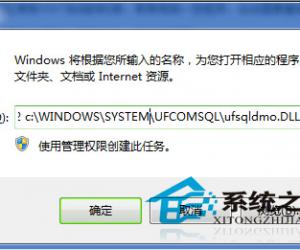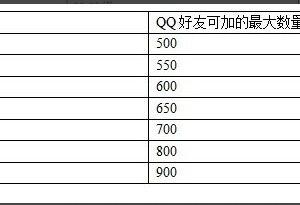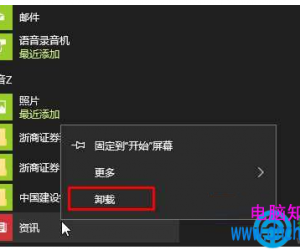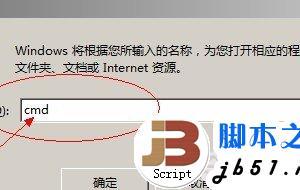苹果iphone6s怎么设置单手模式操作 苹果iphone6s单手模式设置方法教程
发布时间:2016-05-26 11:52:12作者:知识屋
苹果iphone6s怎么设置单手模式操作 苹果iphone6s单手模式设置方法教程。很多朋友在购买了iphone6s后,不知道怎么使用ne6s单手模式,今天小编就为大家带来iphone6s单手模式设置图文教程,一起看看吧!
iphone6s单手模式怎么设置?
1.如下图所示,当我们用手指连续二次触摸【主屏Home】按钮时,便可以触发系统的单手操作模式。值得注意的是二次触摸 ,而并不是按下Home按钮。

2.如下图所示,当连续二次触摸 Home 按钮以后,此时屏幕会往下移动半屏,从而可以让我们能够触摸到位于顶部的按钮和其它内容。

3.又比如在打开桌面时,当激活单手模式以后,就可以点击之前位于顶部的对话了。

4.当然对于有一些用户,可能并不喜欢这个功能,反而有时候因为误操作触发了单手模式。如果想要关闭单手操作的话,先请打开主屏上的【设置】-【通用】-【辅助功能】-【便捷访问】点击关闭选项,这样一来便不会再激活单手模式了。

知识阅读
软件推荐
更多 >-
1
 一寸照片的尺寸是多少像素?一寸照片规格排版教程
一寸照片的尺寸是多少像素?一寸照片规格排版教程2016-05-30
-
2
新浪秒拍视频怎么下载?秒拍视频下载的方法教程
-
3
监控怎么安装?网络监控摄像头安装图文教程
-
4
电脑待机时间怎么设置 电脑没多久就进入待机状态
-
5
农行网银K宝密码忘了怎么办?农行网银K宝密码忘了的解决方法
-
6
手机淘宝怎么修改评价 手机淘宝修改评价方法
-
7
支付宝钱包、微信和手机QQ红包怎么用?为手机充话费、淘宝购物、买电影票
-
8
不认识的字怎么查,教你怎样查不认识的字
-
9
如何用QQ音乐下载歌到内存卡里面
-
10
2015年度哪款浏览器好用? 2015年上半年浏览器评测排行榜!